Просмотр отчета о ходе аттестации
Отчет об аттестации может включать в себя следующую информацию в любой комбинации:
- Особые требования к аттестации
- Суммарный балл, установленный организацией
- Просмотрены ли все страницы всех тем курса
- Пройдена ли процедура получения оценки за курс
- Ваш балл за курсы, которые вы завершили или начали
Отчет включает в себя как начатые, так и завершенные курсы, которые могут быть использованы для целей аттестации. В отчет также включаются просроченные курсы, т.е. курсы, которые были начаты, но не закончены в течение одного года. Вы не получаете аттестационной оценки за просроченные курсы.
Примечание. См. также Курсы, которые используются для аттестации.
Для просмотра отчета о ходе аттестации
- Щелкните кнопку Аттестация на навигационной панели слева.
- Щелкните кнопку Показать ход выполнения рядом с соответствующей аттестацией.
По умолчанию отображается вкладка «Выполняется» отчета о выполнении аттестации. На этой вкладке отображаются все учебные ресурсы, которые относятся к начатой, но не завершенной вами аттестации.
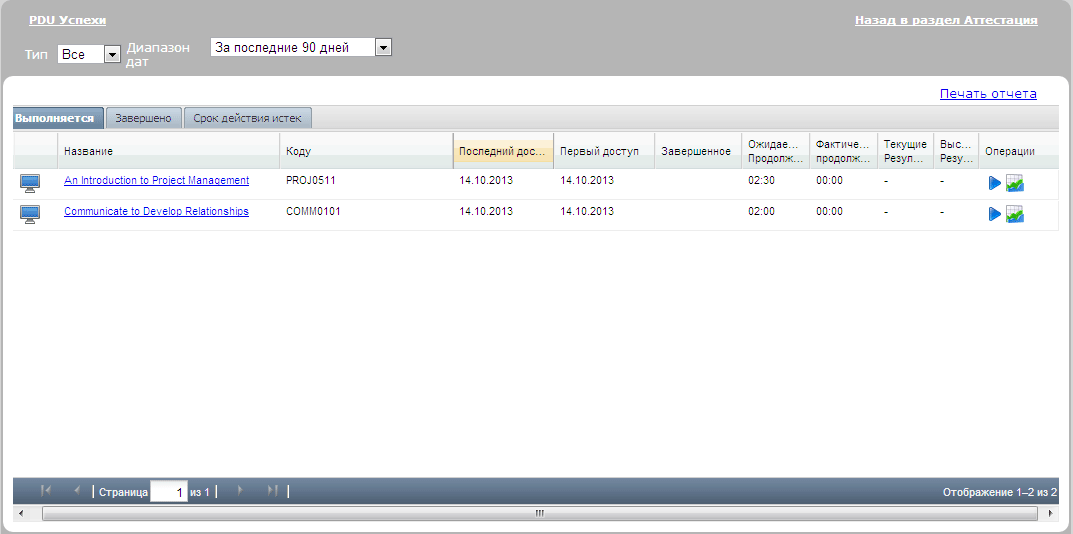
- Если вы хотите просмотреть все относящиеся к ней учебные ресурсы, которые вы завершили, щелкните вкладку Завершенные. Если же вы хотите просмотреть все относящиеся к ней ресурсы обучения, срок действия которых истек, щелкните вкладку Просроченные.
- В поле Тип укажите ресурсы, которые должны быть включены в отчет:
- Все. Отображаются все ресурсы.
- Курсы. Отображаются только курсы.
Поскольку при аттестации учитываются только курсы, вы можете выбрать любой из этих вариантов.
Отчет будет немедленно отфильтрован в соответствии со сделанным выбором.
- В поле Диапазон дат укажите диапазон дат для отчета.
- Все
- Последние 30 дней
- Последние 90 дней
- Последние 12 месяцев
- Пользовательский. Если вы выберете этот вариант, вы можете задать начальную и конечную даты с помощью специальных элементов управления для выбора даты.
Примечание. Если значение поля «Последний доступ» на вкладке «Выполняется» попадает в указанный диапазон, соответствующий ресурс включается в отчет. Если дата завершения ресурса на вкладке Завершенные попадает в указанный диапазон, соответствующий ресурс включается в отчет.
Отчет будет немедленно отфильтрован в соответствии со сделанным выбором.
По умолчанию ресурсы на вкладке Выполняется сортируются по значению поля «Последний доступ», а ресурсы на вкладке Завершенные сортируются по дате завершения.
Примечание. Если ваш сайт настроен на поддержку этой функции, в отчет также включены дополнительные столбцы Ожидаемая продолжительность и Действительная продолжительность. Дополнительную информацию см. в разделе МОИ УСПЕХИ.
- При желании можно отсортировать ресурсы на текущей вкладке (только) по другому атрибуту, щелкнув заголовок соответствующего столбца. Можно также изменить порядок сортировки (по возрастанию или по убыванию), щелкнув заголовок столбца еще раз, либо щелкнув стрелку вниз и выбрав вариант «По возрастанию» или «По убыванию», как показано ниже.
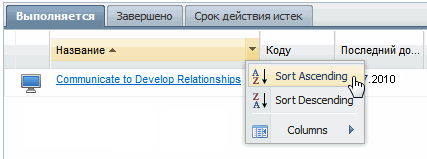
- При необходимости можно также скрыть некоторые из отображенных столбцов, щелкнув стрелку вниз рядом с любым столбцом, выбрав вариант «Столбцы» и сняв флажки с соответствующих полей, как показано ниже.
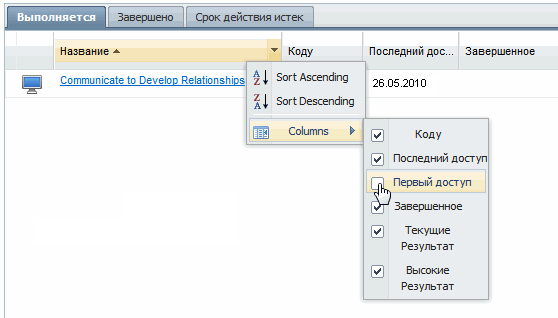
Примечание. Параметры фильтрации, сортировки и отображения не сохраняются после закрытия обозревателя.
- На данном этапе можно выполнить следующие действия, щелкнув соответствующий значок в столбце Действия:
- Для просмотра предназначенного к печати подробного отчета о ресурсе щелкните
 .
. - Чтобы запустить незавершенный ресурс, щелкните
 .
. - Чтобы напечатать сертификат о завершении определенного курса, щелкните
 (не показано). Перед печатью сертификата выдается запрос о получении оценки курса.
(не показано). Перед печатью сертификата выдается запрос о получении оценки курса.
- Для просмотра предназначенного к печати подробного отчета о ресурсе щелкните
- (Необязательно) Чтобы распечатать отчет о ходе обучения, выполните следующие действия:
- В верхней части отчета щелкните Печать отчета.
- В меню Файл нового окна браузера щелкните Печать.
- В диалоговом окне Печать щелкните Печать.